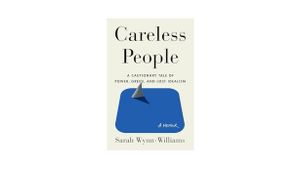ジャカルタ - アプリケーションが応答しない、または使用できない場合は、すぐにアプリケーションを閉じるようにする場合があります。おそらく、この方法はあなたが使用しているアプリケーションを復元するために首尾よく行われます。ただし、アプリケーションを閉じたくない場合は、アプリケーションを閉じて再開する別の方法を考える必要があります。Windows 11を搭載したコンピュータユーザーの場合は、どのようにしてオートバイに報告されたか、次の方法でアプリケーションを強制的に閉じることができます。コンピュータ上のアプリケーションが機能しない場合は、キーボードのショートカットを使用してアプリケーションを閉じます。通常、このボタンは応答性の高いアプリケーションまたは応答性のないアプリケーションで機能します。キーボードのショートカットを使用するには、シャットダウンしたくないアプリケーションウィンド
Windowsタスクバーからアプリを閉じる キーボードショートカットが役に立たない場合は、別の方法、つまりタスクバーから直接シャットダウンする方法を使用できます。この方法はデフォルトで無効になっているため、設定から最初に有効にする必要があります。強制シャットダウンのオプションは、[設定]を開き、左側のサイドバーから[システム]メニューをクリックし、下にパネルをスクロールして[開発者]メニューを検索することで有効になります。次に、[タスクの終了] ボタンを有効にします。これで、デスクトップに戻り、シャットダウンのアプリアイコンを右クリックします。その後、[タスクの終了] オプションを選択すると、動作できないアプリケーションがすぐに閉じられます。
The English, Chinese, Japanese, Arabic, and French versions are automatically generated by the AI. So there may still be inaccuracies in translating, please always see Indonesian as our main language. (system supported by DigitalSiber.id)